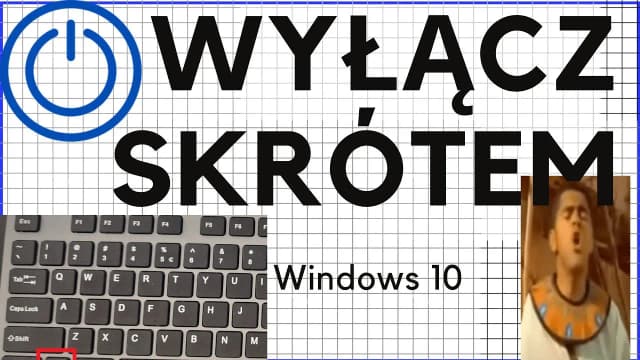Odblokowanie myszki w laptopie może wydawać się skomplikowane, ale istnieje wiele prostych metod, które mogą pomóc rozwiązać ten problem. Często przyczyną zablokowania myszki jest przypadkowe włączenie trybu uśpienia lub zmiana ustawień systemowych. Niezależnie od tego, czy korzystasz z touchpada, czy zewnętrznej myszki, w tym artykule znajdziesz praktyczne rozwiązania, które pozwolą szybko przywrócić pełną funkcjonalność urządzenia.
W kolejnych częściach przedstawimy objawy wskazujące na problemy z myszką, a także różne metody odblokowania zarówno touchpada, jak i myszki zewnętrznej. Dowiesz się, jak wykorzystać skróty klawiszowe, sprawdzić połączenia oraz zaktualizować sterowniki. Dzięki tym informacjom, zyskasz pewność, że Twoje urządzenie będzie działać sprawnie i bez zakłóceń.Kluczowe informacje:- Sprawdź, czy myszka nie jest wyłączona w ustawieniach systemowych lub trybie uśpienia.
- Użyj kombinacji klawiszy funkcyjnych, aby odblokować touchpad.
- W systemie Windows 11 można łatwo włączyć touchpad w ustawieniach Bluetooth i urządzeń.
- Skorzystaj z Menedżera urządzeń, aby zresetować połączenie myszki.
- Upewnij się, że sterowniki myszki są aktualne, aby uniknąć problemów z działaniem.
- W razie dalszych problemów warto skonsultować się z serwisem technicznym lub producentem urządzenia.
Jak rozpoznać problemy z myszką w laptopie i ich objawy
Wiele osób może napotkać problemy z myszką w laptopie, co może być frustrujące. Objawy zablokowanej myszki mogą obejmować różne sytuacje, takie jak brak reakcji kursora, niemożność klikania czy pojawiające się komunikaty o błędach. Ważne jest, aby umieć rozpoznać te symptomy, ponieważ mogą one wskazywać na różne problemy, zarówno z touchpadem, jak i zewnętrzną myszką. W tym kontekście kluczowe jest zrozumienie, co dokładnie się dzieje, aby podjąć odpowiednie kroki.
W przypadku myszki zewnętrznej, objawy mogą obejmować jej całkowity brak reakcji po podłączeniu do portu USB. Natomiast w przypadku touchpada, użytkownicy mogą zauważyć, że nie reaguje on na dotyk lub że ikona touchpada na pasku narzędzi jest przekreślona. Różnice te są istotne, ponieważ pozwalają na szybsze zidentyfikowanie źródła problemu i podjęcie odpowiednich działań.
Objawy wskazujące na zablokowaną myszkę w laptopie
Objawy zablokowanej myszki w laptopie mogą być różnorodne. Brak reakcji kursora jest jednym z najczęstszych problemów, który może wystąpić, gdy myszka jest wyłączona lub nieprawidłowo podłączona. Użytkownicy mogą również napotkać trudności w klikanie, co może być spowodowane zablokowaniem przycisków. Często pojawiają się również komunikaty o błędach, które mogą wskazywać na problemy z oprogramowaniem lub sterownikami urządzenia.
Innym ważnym objawem jest sytuacja, gdy dotyk na touchpadzie nie działa, co może być mylące, gdyż użytkownik może nie zdawać sobie sprawy, że touchpad został przypadkowo wyłączony. W takich przypadkach, warto dokładnie zbadać, czy problem dotyczy samego urządzenia, czy może jest to kwestia ustawień systemowych. Wczesne rozpoznanie tych objawów może pomóc w szybkim przywróceniu funkcjonalności myszki.
Różnice między problemami z touchpadem a myszą zewnętrzną
Problemy z myszką w laptopie mogą wynikać zarówno z awarii touchpada, jak i zewnętrznej myszki. W przypadku touchpada, objawy często obejmują brak reakcji na dotyk lub trudności w precyzyjnym sterowaniu kursorem. Użytkownicy mogą zauważyć, że touchpad wydaje się być wyłączony lub zablokowany, co może być spowodowane przypadkowym naciśnięciem klawisza funkcyjnego. Z kolei myszka zewnętrzna może przestać działać na skutek problemów z połączeniem USB lub uszkodzenia kabla. W takim przypadku użytkownik może zauważyć, że kursor nie porusza się, mimo że myszka jest podłączona.
Warto również zwrócić uwagę na różnice w diagnostyce tych dwóch urządzeń. Touchpad często wymaga sprawdzenia ustawień systemowych, aby upewnić się, że nie został przypadkowo wyłączony w opcjach. Natomiast myszka zewnętrzna powinna być sprawdzona pod kątem fizycznych uszkodzeń oraz poprawności połączenia. Te różnice w objawach i diagnostyce są kluczowe, aby skutecznie zidentyfikować źródło problemu i podjąć odpowiednie kroki w celu jego rozwiązania.
Jak włączyć touchpad w laptopie przy użyciu skrótów klawiszowych
Wiele laptopów umożliwia włączenie lub wyłączenie touchpada za pomocą prostych kombinacji klawiszy. W przypadku laptopów marki Asus, najczęściej używaną kombinacją jest Fn + F9, gdzie klawisz F9 często ma ikonę przekreślonego touchpada. Dla laptopów HP kombinacja Fn + F7 również może być używana do aktywacji touchpada. W modelach Lenovo można skorzystać z Fn + F6 lub Fn + F5, w zależności od konkretnego modelu. Użytkownicy laptopów Dell powinni spróbować kombinacji Fn + F3, która także może włączyć lub wyłączyć touchpad.
- Asus: Fn + F9
- HP: Fn + F7
- Lenovo: Fn + F6 lub Fn + F5
- Dell: Fn + F3
Warto pamiętać, że niektóre modele mogą różnić się w zależności od producenta, dlatego zawsze warto sprawdzić dokumentację swojego laptopa. Jeśli touchpad nadal nie działa po użyciu skrótów, może być konieczne sprawdzenie ustawień systemowych lub zaktualizowanie sterowników.
Jak sprawdzić i zresetować połączenie myszki zewnętrznej
Resetowanie połączenia myszki zewnętrznej jest kluczowym krokiem w rozwiązywaniu problemów z jej działaniem. Najpierw upewnij się, że myszka jest prawidłowo podłączona do portu USB. Jeśli nie działa, spróbuj odłączyć ją i ponownie podłączyć. W przypadku myszek bezprzewodowych, sprawdź, czy bateria jest naładowana oraz czy odbiornik USB jest poprawnie wpięty w laptopa. Jeśli myszka nadal nie reaguje, spróbuj użyć innego portu USB, aby wykluczyć problem z konkretnym gniazdem.
Możesz również skorzystać z Menedżera urządzeń, aby sprawdzić, czy myszka jest wykrywana przez system. Wpisz „Menedżer urządzeń” w pasku wyszukiwania, a następnie sprawdź sekcję „Mysz i inne urządzenia wskazujące”. Jeśli obok ikony myszy widnieje żółty trójkąt, oznacza to problem ze sterownikami. W takim przypadku warto rozważyć aktualizację oprogramowania sterownika, co może rozwiązać problem z połączeniem.Zaawansowane metody rozwiązywania problemów z myszką
W przypadku, gdy podstawowe metody nie przynoszą efektów, warto przejść do zaawansowanych technik rozwiązywania problemów z myszką w laptopie. Często problemy z działaniem myszki mogą być związane z nieaktualnymi lub uszkodzonymi sterownikami. W takim przypadku aktualizacja sterowników oraz przywrócenie ustawień fabrycznych mogą być kluczowe dla przywrócenia pełnej funkcjonalności urządzenia. W tej sekcji omówimy, jak skutecznie zaktualizować sterowniki myszki oraz jakie kroki podjąć, aby przywrócić ustawienia.Jak zaktualizować sterowniki myszki w systemie Windows
Aby zaktualizować sterowniki myszki w systemie Windows, należy otworzyć Menedżera urządzeń. W tym celu naciśnij klawisz Windows, a następnie wpisz „Menedżer urządzeń” i naciśnij Enter. W oknie Menedżera urządzeń znajdź sekcję „Mysz i inne urządzenia wskazujące”. Kliknij prawym przyciskiem myszy na nazwę urządzenia, a następnie wybierz opcję „Aktualizuj oprogramowanie sterownika”. Możesz wybrać opcję automatycznego wyszukiwania aktualizacji, co pozwoli systemowi na znalezienie najnowszych sterowników.
Alternatywnie, możesz również skorzystać z Windows Update, aby sprawdzić, czy są dostępne aktualizacje systemowe, które mogą zawierać poprawki dla sterowników myszy. Warto również odwiedzić stronę internetową producenta myszki, aby pobrać najnowsze sterowniki specyficzne dla danego modelu. Sprawdzanie dla producenta może pomóc w znalezieniu najnowszych aktualizacji, które mogą poprawić działanie urządzenia.
Jak przywrócić ustawienia fabryczne touchpada w laptopie
Aby przywrócić ustawienia fabryczne touchpada w laptopie, należy najpierw otworzyć menu ustawień systemowych. W systemie Windows 11 można to zrobić, naciskając kombinację klawiszy „Windows” + „I”, a następnie wybierając zakładkę „Urządzenia”. W sekcji „Płytka dotykowa” znajdziesz opcję, która pozwala na resetowanie ustawień touchpada do domyślnych. Warto również sprawdzić, czy nie ma dostępnych aktualizacji sterowników, co może poprawić działanie touchpada po przywróceniu ustawień fabrycznych.
W niektórych laptopach, dostęp do opcji przywracania ustawień fabrycznych może być również możliwy poprzez Menedżera urządzeń. W tym przypadku należy znaleźć sekcję „Mysz i inne urządzenia wskazujące”, kliknąć prawym przyciskiem myszy na touchpadzie i wybrać opcję „Właściwości”. Tam, w zakładce „Zarządzanie”, można znaleźć opcję resetowania ustawień. Przywrócenie ustawień fabrycznych może pomóc w rozwiązaniu problemów z działaniem touchpada, które mogą wystąpić w wyniku nieprawidłowych ustawień lub konfiguracji.
Czytaj więcej: Jaki laptop do diagnostyki samochodowej – uniknij błędów przy wyborze
Prewencja problemów z myszką w laptopie
Aby zminimalizować ryzyko problemów z myszką w laptopie, warto stosować kilka prostych praktyk. Regularne aktualizowanie sterowników oraz systemu operacyjnego pomoże w uniknięciu problemów z kompatybilnością. Dodatkowo, dbanie o czystość portów USB oraz samej myszki lub touchpada może zapobiec problemom z połączeniem. Używanie odpowiednich skrótów klawiszowych do włączania i wyłączania touchpada również może pomóc w uniknięciu przypadkowego zablokowania urządzenia. Warto także unikać intensywnego użytkowania w trudnych warunkach, takich jak na przykład na nierównych powierzchniach, co może wpłynąć na działanie touchpada.
Jak poprawić wydajność touchpada i myszki w laptopie
Aby zwiększyć wydajność touchpada i myszki w laptopie, warto zwrócić uwagę na personalizację ustawień. W systemie Windows można dostosować czułość touchpada oraz jego gesty, co pozwala na bardziej intuicyjne sterowanie. Na przykład, w ustawieniach touchpada można aktywować różne gesty, takie jak przewijanie dwoma palcami czy powiększanie, co zwiększa komfort użytkowania i efektywność pracy. Użytkownicy mogą również rozważyć korzystanie z oprogramowania do mapowania przycisków myszki, co pozwala na przypisanie konkretnych funkcji do przycisków, co może znacznie przyspieszyć codzienne zadania.
Warto także pamiętać o przyszłych trendach w technologii, takich jak inteligentne myszki i touchpady, które wykorzystują sztuczną inteligencję do nauki nawyków użytkownika. Takie urządzenia mogą dostosowywać swoje ustawienia w czasie rzeczywistym, co pozwala na jeszcze bardziej spersonalizowane doświadczenie. Zastosowanie takich innowacji w codziennym użytkowaniu laptopa może znacząco poprawić komfort pracy oraz zwiększyć efektywność, a także zminimalizować ryzyko problemów technicznych związanych z myszką i touchpadem.